Il sistema operativo Windows 10 viene fornito con un font predefinito di Segoe UI come fa tristemente con la possibilità di cambiare il font attraverso il pannello di controllo o le impostazioni di personalizzazione come nelle versioni precedenti.
È naturale che tu voglia cambiare i font del sistema operativo in quello di tua scelta in modo da poter essere applicato a Esplora file, finestra di messaggio, barre del titolo, menu e altro ancora., Sfortunatamente, Windows 10 ha cessato di offrire questa funzionalità lasciandoti a chiederti come cambiare il tipo di carattere.
Tuttavia, la buona notizia è che è ancora possibile modificare il carattere di sistema predefinito nel PC Windows 10 apportando alcune modifiche al Registro.
Vediamo come.
Soluzione: Utilizzo del codice del Registro di sistema sul blocco note
Prima di apportare modifiche al Registro di sistema, assicurarsi di creare un backup per i dati del registro. Questo ti aiuterà a ripristinare qualsiasi perdita di dati mentre apporti le modifiche.,
Passo 1: Premere i tasti Win + R sulla tastiera (insieme) per aprire il comando Esegui. Ora, digitare Blocco note nella casella di ricerca e premere Invio per aprire Blocco note.
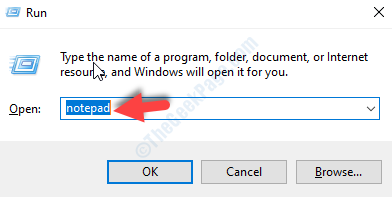
Passo 2: Copia il seguente codice del registro di sistema e incollalo nel blocco note che si apre:
Assicurati di sostituire il FONT DESIDERATO (evidenziato) con il font in cui vuoi cambiarlo., Per esempio, si desidera modificare il tipo di carattere Georgia (tra virgolette), quindi il codice, alla fine, sarà simile a questa:
"Segoe UI"="GEORGIA"
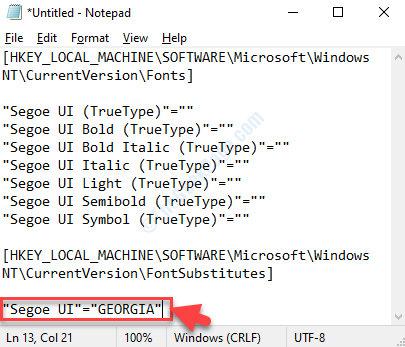
*Nota: Per verificare come il finale font di sistema look, seguire il processo come mostrato verso la fine dell’articolo.
Passo 3: Ora, fare clic sull’opzione File in alto, e e selezionare Salva con nome dal menu.,
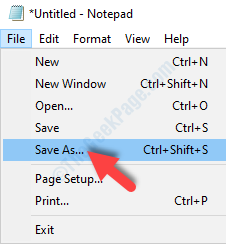
Passo 4: Avanti, selezionare Desktop come posizione, e andare al nome del file e il nome qualsiasi cosa secondo la vostra scelta seguita da .reg alla fine, ma tra virgolette.
Ad esempio, l’abbiamo chiamato come “cambia carattere di sistema predefinito.reg”.
Lasciare il campo Salva come tipo così com’è, cioè come Documenti di testo (*.txt) e premere il pulsante Salva qui sotto.
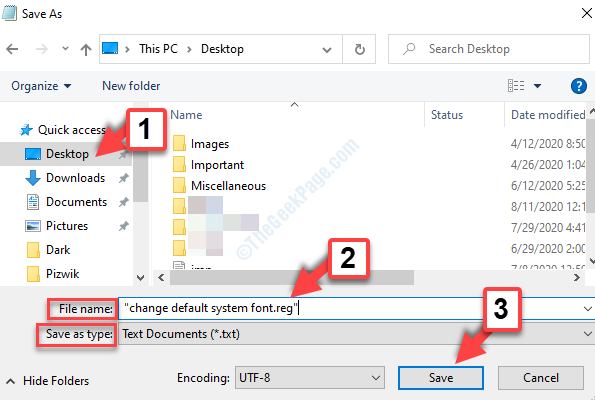
Passo 5: Ora, vai al salvato .reg file sul desktop, fare doppio clic per eseguirlo e fare clic su Sì sul prompt UAC per procedere., Premere di nuovo Sì al prompt successivo per confermare le modifiche.
Questo è tutto. Quindi, questo è il modo in cui puoi cambiare il carattere di sistema predefinito nel tuo PC Windows 10 tramite il registro.
Come controllare quale font si desidera utilizzare come font di sistema
Passo 1: Ora, nel blocco note, vai all’opzione Formato in alto. Fare clic su di esso e selezionare Carattere dal menu.